win10隐藏网络图标
来源:系统家园
时间:2024-01-09 22:21:05 422浏览 收藏
怎么入门文章编程?需要学习哪些知识点?这是新手们刚接触编程时常见的问题;下面golang学习网就来给大家整理分享一些知识点,希望能够给初学者一些帮助。本篇文章就来介绍《win10隐藏网络图标》,涉及到,有需要的可以收藏一下
有些小伙伴不知道win10如何隐藏图标,其实我们只需要在设置中找到关闭所有图标,接着就可以全部在网格中显示了,十分简单,一起来看看吧。
win10隐藏网络图标:
1、请将鼠标的光标定位在桌面下方任务栏的空白部分,然后轻轻单击鼠标右键,将会出现一个弹出窗口,在此窗口中,找到并按下最后一个“设置”选项。
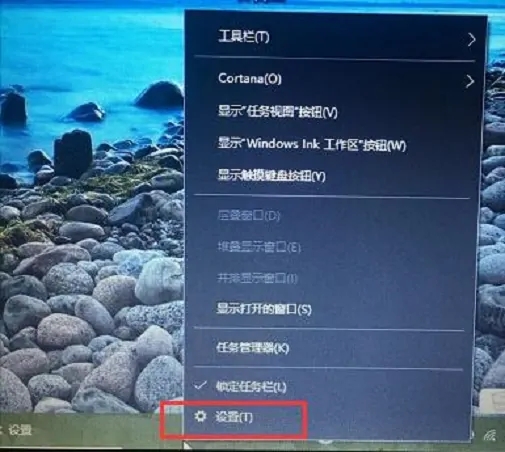
2、当您顺利进入设置界面后,请在左侧菜单栏中寻找并单击个性化设置中的最后一项“任务栏”。
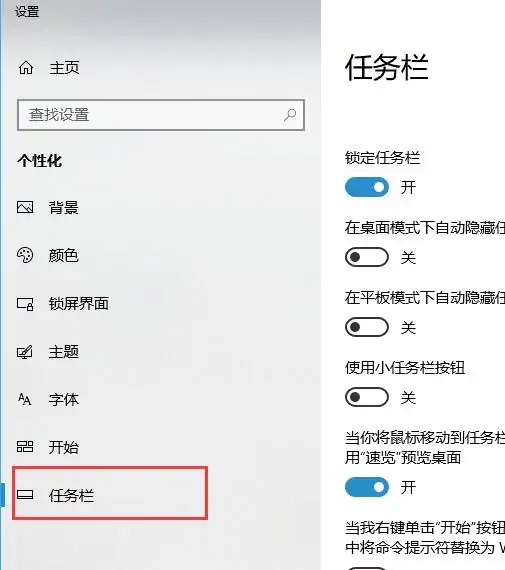
3、接下来,请下拉至通知区域,找到并按下“选择哪些图标显示在任务栏上”。
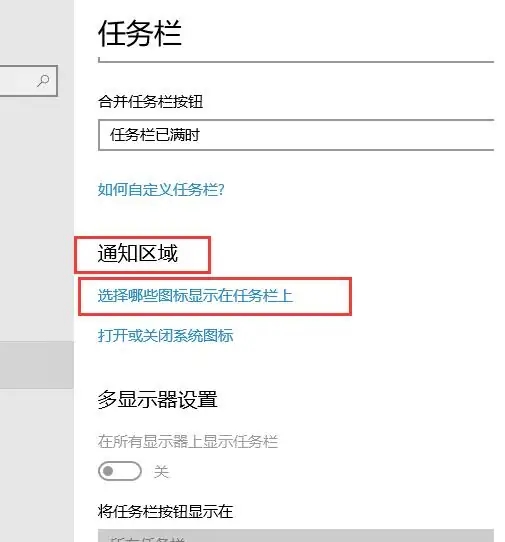
4、进入“选择哪些图标显示在任务栏上”设置界面后,请拉动左侧滚动条至“网络”所在位置,随后将右侧的复选框轻触至左侧,显示为关闭状态。
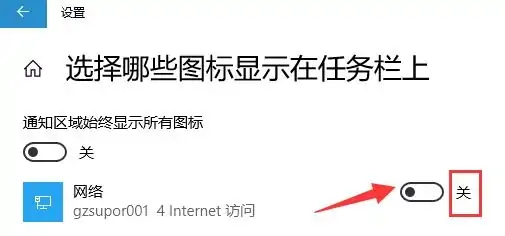
5、再次回到电脑桌面,您将发现底部右侧的任务栏中,网络图标已不再显示,而是隐藏在向上箭头内部。
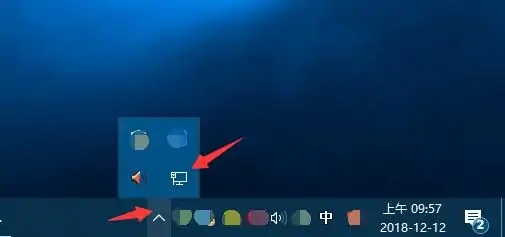
今天关于《win10隐藏网络图标》的内容介绍就到此结束,如果有什么疑问或者建议,可以在golang学习网公众号下多多回复交流;文中若有不正之处,也希望回复留言以告知!
声明:本文转载于:系统家园 如有侵犯,请联系study_golang@163.com删除
相关阅读
更多>
-
501 收藏
-
501 收藏
-
501 收藏
-
501 收藏
-
501 收藏
最新阅读
更多>
-
305 收藏
-
347 收藏
-
409 收藏
-
501 收藏
-
163 收藏
-
282 收藏
-
320 收藏
-
147 收藏
-
465 收藏
-
136 收藏
-
301 收藏
-
433 收藏
课程推荐
更多>
-

- 前端进阶之JavaScript设计模式
- 设计模式是开发人员在软件开发过程中面临一般问题时的解决方案,代表了最佳的实践。本课程的主打内容包括JS常见设计模式以及具体应用场景,打造一站式知识长龙服务,适合有JS基础的同学学习。
- 立即学习 543次学习
-

- GO语言核心编程课程
- 本课程采用真实案例,全面具体可落地,从理论到实践,一步一步将GO核心编程技术、编程思想、底层实现融会贯通,使学习者贴近时代脉搏,做IT互联网时代的弄潮儿。
- 立即学习 516次学习
-

- 简单聊聊mysql8与网络通信
- 如有问题加微信:Le-studyg;在课程中,我们将首先介绍MySQL8的新特性,包括性能优化、安全增强、新数据类型等,帮助学生快速熟悉MySQL8的最新功能。接着,我们将深入解析MySQL的网络通信机制,包括协议、连接管理、数据传输等,让
- 立即学习 500次学习
-

- JavaScript正则表达式基础与实战
- 在任何一门编程语言中,正则表达式,都是一项重要的知识,它提供了高效的字符串匹配与捕获机制,可以极大的简化程序设计。
- 立即学习 487次学习
-

- 从零制作响应式网站—Grid布局
- 本系列教程将展示从零制作一个假想的网络科技公司官网,分为导航,轮播,关于我们,成功案例,服务流程,团队介绍,数据部分,公司动态,底部信息等内容区块。网站整体采用CSSGrid布局,支持响应式,有流畅过渡和展现动画。
- 立即学习 485次学习
